Як експортувати текст із файлу Passolo

Текст із Passolo можна конвертувати в інший, зручніший формат
Файли Passolo (вони мають розширення tbulic) незручні для деяких операцій: їх не можна напряму додати в базу перекладів Trados, перевірити за допомогою Xbench тощо. Безкоштовна перекладацька версія Passolo (translator's edition) взагалі не надає такої можливості; професійна версія — надає, але процедура експорту вельми складна.
Експорт перекладу з файлу Passolo можна виконати за допомогою додаткових макросів, які потрібно підключити до програми.
Ось як підключити макроси для експорту до Passolo:
Завантажте цей архів із макросами. Розпакуйте його та скопіюйте BAS-файли з нього
- PslAutoProjectFromFolder.bas
- TEK_Passolo2TMX.bas
- TEK_Passolo2Xliff.bas
- TEKPassolo2TTX.bas
у папку макросів Passolo. Шлях до неї може бути різним залежно від версії встановленої програми Passolo, наприклад:
Windows Vista/7/8:
c:\Users\Public\Documents\Passolo Translator\2011\Macros\c:\Users\Public\Documents\Passolo Essential 2011\Macros\c:\Users\Public\Documents\Passolo 2011\Macros\
Windows XP:
C:\Documents and Settings\All Users\Documents\Passolo Translator\2011\Macros
тощо.
Тепер можна експортувати переклад із Passolo в текстовий формат.
У Passolo натисніть CTRL + M або виберіть Tools > Macros. У списку, що з’явиться, будуть перелічені макроси, назви яких починаються на TEK...
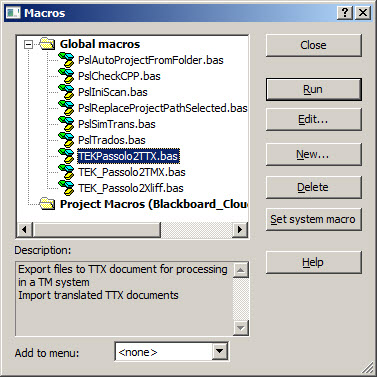
- Макрос TEK_Passolo2TTX.bas дає змогу експортувати текст у формат TagEditor.
Примітка. Під час спроби відкрити отриманий у результаті експорту TTX-файл у TagEditor з’явиться повідомлення щодо відсутності потрібного INI-файлу. Якщо з текстом потрібно працювати саме в TagEditor, виберіть будь-який INI-файл із наявних. Підміна INI-файлу ні на що не впливає, оскільки текст уже сегментовано.
- Макрос TEK_Passolo2TMX.bas дає змогу експортувати текст у формат TMX.
- Макрос TEK_Passolo2Xliff.bas дає змогу експортувати текст у формат XLIFF.
Аби запустити макрос, виберіть потрібний із них у списку і натисніть кнопку Run. У тій самій папці, де розташовано TBULIC-файл, буде створено відповідний файл з експортованим текстом.




